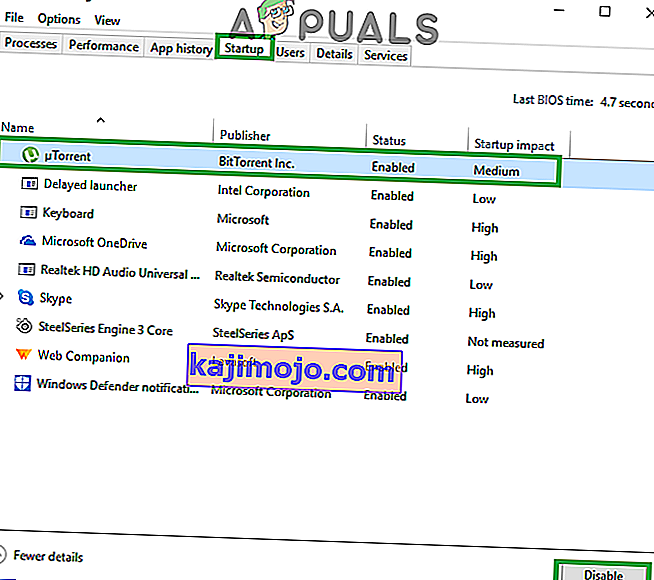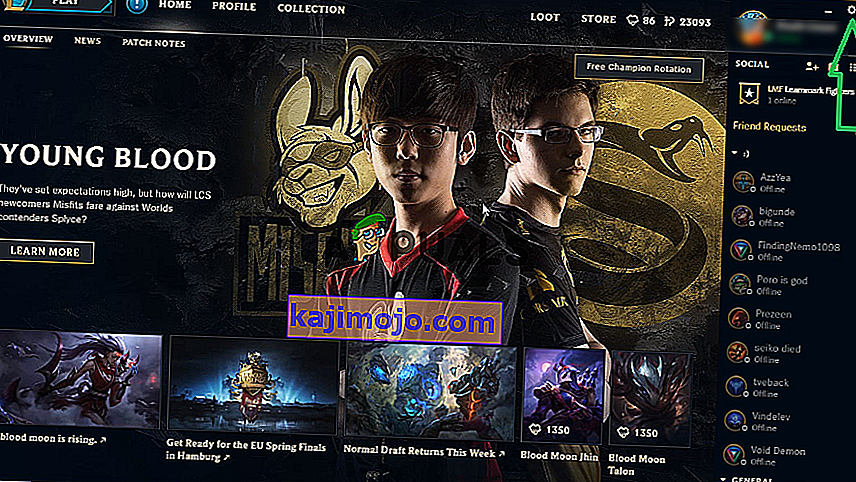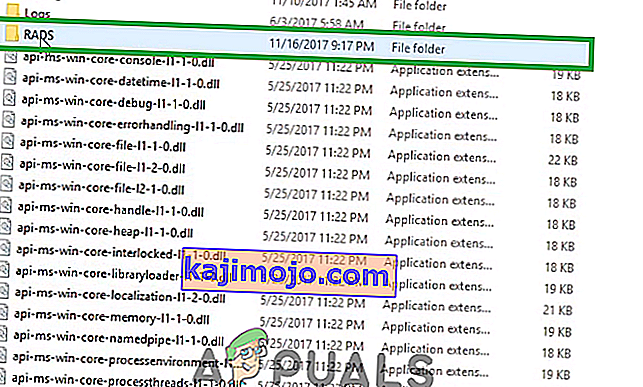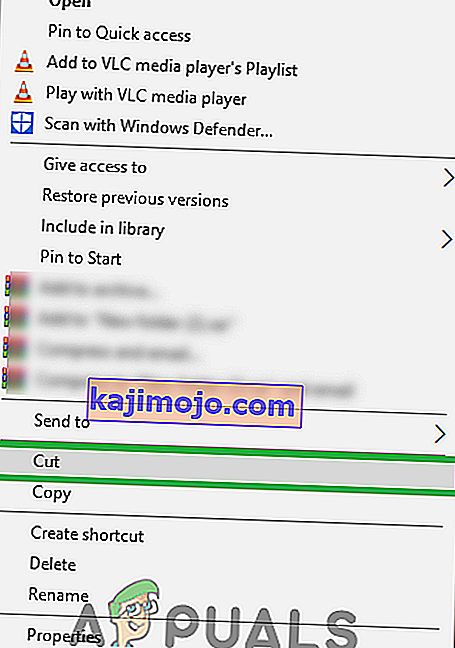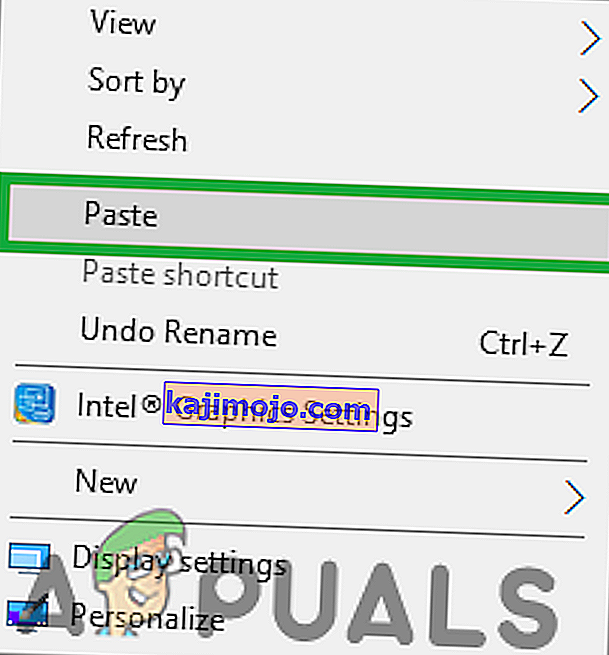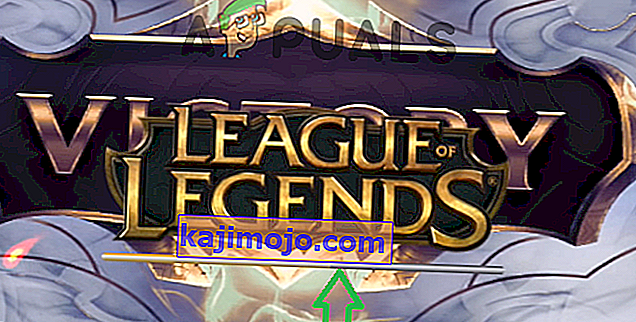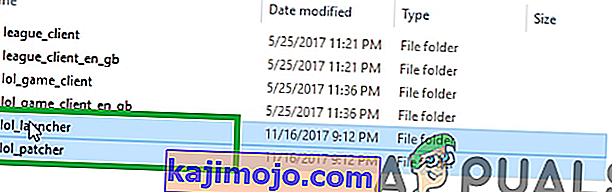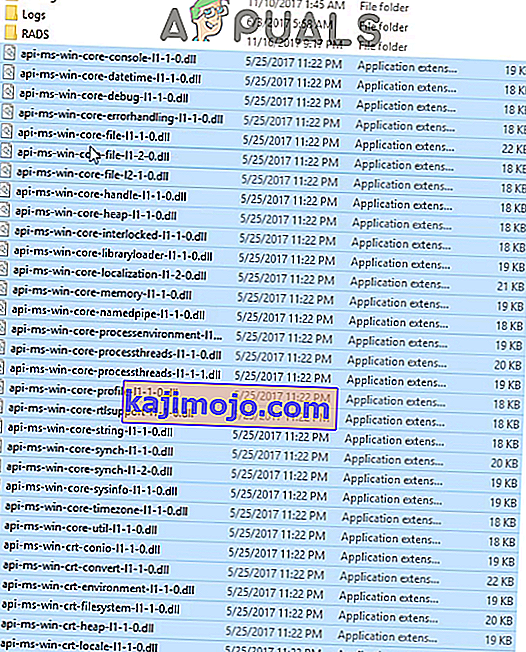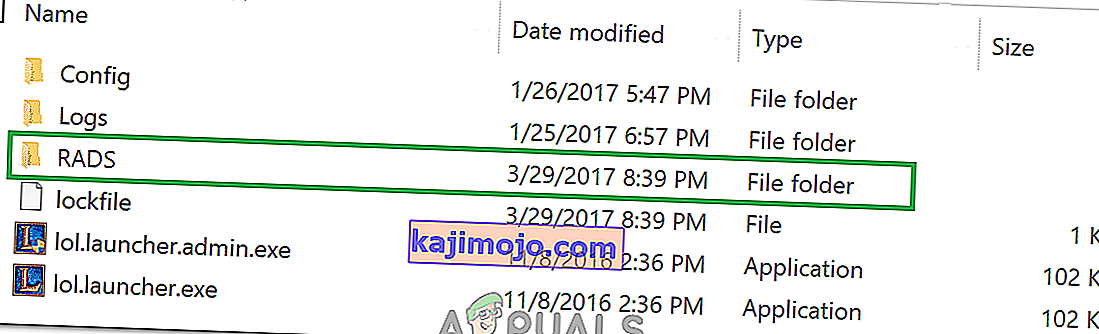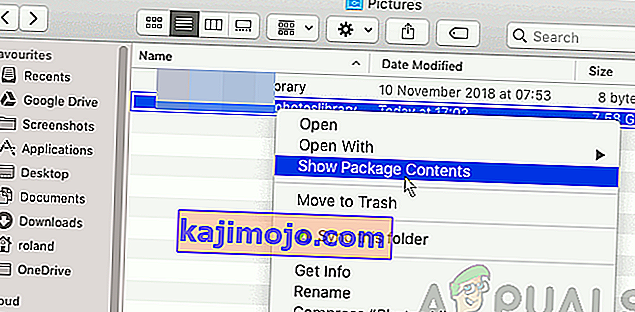League of Legends (aka LOL) เป็นเกมออนไลน์ที่มีผู้เล่นหลายคนบนสังเวียนการต่อสู้ซึ่งเผยแพร่โดย Riot Games และวางจำหน่ายในเดือนตุลาคมปี 2009 เกมนี้เป็นหนึ่งในเกมออนไลน์ที่มีผู้เล่นมากที่สุดและมีการเล่นทั่วโลก อย่างไรก็ตามเมื่อไม่นานมานี้มีรายงานจำนวนมากปรากฏขึ้นตามที่เกมไม่เปิดตัวแม้ว่าจะเรียกใช้ปฏิบัติการของเกมแล้วก็ตาม ในบางกรณีเกมจะปรากฏขึ้นในตัวจัดการงานชั่วขณะหนึ่งแล้วจะหายไป

อะไรป้องกันไม่ให้ League of Legends เปิดตัว?
เราตรวจสอบปัญหานี้หลังจากได้รับรายงานจากผู้ใช้จำนวนมากและได้คิดค้นรายการวิธีแก้ปัญหาที่ช่วยแก้ปัญหาสำหรับผู้ใช้ส่วนใหญ่ของเรา นอกจากนี้เรายังได้จัดทำรายการสาเหตุที่ทำให้เกิดปัญหาซึ่งมีดังต่อไปนี้:
- ทางลัดที่ไม่ถูกต้อง:หากคุณเปิดเกมผ่านทางลัดอาจเป็นไปได้ว่าทางลัดอาจเสียหาย นอกจากนี้หากคุณเปลี่ยนไดเร็กทอรีของเกมหรือคัดลอกเกมไปยังไดเร็กทอรีอื่นจะไม่สามารถใช้ทางลัดเก่าได้อีกต่อไป
- ไฟล์ที่หายไป:เป็นไปได้ว่าเกมอาจไม่มีไฟล์บางไฟล์ที่เป็นองค์ประกอบในกระบวนการเปิดตัวเกม เกมต้องการให้ไฟล์ทั้งหมดมีอยู่และสมบูรณ์ หากไฟล์บางไฟล์หายไปหรือเสียหายเกมอาจประสบปัญหาในขั้นตอนการเปิดตัว
- สิทธิ์ในการดูแลระบบ:องค์ประกอบบางอย่างของเกมต้องการการอนุญาตพิเศษเพื่อให้ทำงานได้อย่างถูกต้อง หากเกมไม่ได้รับสิทธิ์ระดับผู้ดูแลระบบอาจเป็นไปได้ว่าเกมอาจเปิดไม่ถูกต้อง
- ไดรเวอร์การ์ดแสดงผล:หากไดรเวอร์ของการ์ดแสดงผลของคุณเก่าและยังไม่ได้รับการอัปเดตอาจรบกวนองค์ประกอบบางอย่างของเกมและป้องกันไม่ให้เปิดใช้งานอย่างถูกต้อง ไดรเวอร์การ์ดแสดงผลควรได้รับการอัปเดตเป็นเวอร์ชันล่าสุดที่นักพัฒนาจัดเตรียมไว้เสมอเนื่องจากมักจะมีการแก้ไขข้อบกพร่องและการอัปเดตที่สำคัญหลายประการ
- แอปพลิเคชันอื่น ๆ :ในบางกรณีมีรายงานว่าแอปพลิเคชั่นอื่น ๆ เช่น“ Steam” และ“ Razor Synapse” รบกวนเกมและทำให้เกิดปัญหากับกระบวนการเปิดตัว แอปพลิเคชันอื่น ๆ ที่ทำงานอยู่เบื้องหลังอาจรบกวนกระบวนการเปิดตัวเกมและป้องกันไม่ให้โหลดอย่างถูกต้อง
ตอนนี้คุณมีความเข้าใจพื้นฐานเกี่ยวกับลักษณะของปัญหาแล้วเราจะดำเนินการแก้ไขต่อไป ขอแนะนำให้คุณลองใช้วิธีแก้ไขปัญหาเหล่านี้ตามลำดับที่ระบุไว้เพื่อป้องกันความขัดแย้งใด ๆ
โซลูชันที่ 1: การเปิดใช้งานโดยตรง
หากคุณเปลี่ยนไดเร็กทอรีของเกมหรือหากช็อตคัทเสียหายเกมจะไม่สามารถเปิดได้อีกต่อไปดังนั้นขอแนะนำให้ลองเปิดเกมโดยตรงผ่านไฟล์ปฏิบัติการที่อยู่ในโฟลเดอร์การติดตั้งเกม

แนวทางที่ 2: การให้สิทธิ์การดูแลระบบ
องค์ประกอบบางอย่างของเกมต้องการการอนุญาตพิเศษเพื่อให้ทำงานได้อย่างถูกต้อง หากเกมไม่ได้รับสิทธิ์ระดับผู้ดูแลระบบอาจเป็นไปได้ว่าเกมอาจเปิดไม่ถูกต้อง ดังนั้นในขั้นตอนนี้เราจะให้สิทธิ์ผู้ดูแลระบบเกม สำหรับการที่:
- นำทางไปที่เกมที่ติดตั้งโฟลเดอร์
- ขวา - คลิกที่“ ฮ่า ๆ ตัวเรียกใช้งาน exe ” และเลือก“ Properties ”
- คลิกที่แท็บ“ ความเข้ากันได้ ” แล้วเลือกช่อง“ เรียกใช้ในฐานะผู้ดูแลระบบ ”
- คลิกที่ " ใช้ " แล้วคลิก " ตกลง "
- เรียกใช้เกมและตรวจสอบเพื่อดูว่าปัญหายังคงมีอยู่หรือไม่

โซลูชันที่ 3: การปิดแอปพลิเคชันอื่น ๆ
ในบางกรณีมีรายงานว่าแอปพลิเคชั่นอื่น ๆ เช่น“ Steam” และ“ Razor Synapse” รบกวนเกมและทำให้เกิดปัญหากับกระบวนการเปิดตัว ดังนั้นในขั้นตอนนี้เราจะปิดแอปพลิเคชันทั้งหมดที่ทำงานอยู่เบื้องหลังยกเว้นกระบวนการของระบบ สำหรับการที่:
- ขวา - คลิกบนแถบงานและเลือก“ งานผู้จัดการ “

- คลิกที่แท็บ“ เริ่มต้น ” คลิกที่แอปพลิเคชันใดก็ได้เพื่อเลือกจากนั้นคลิกที่ปุ่ม“ ปิดการใช้งาน ”
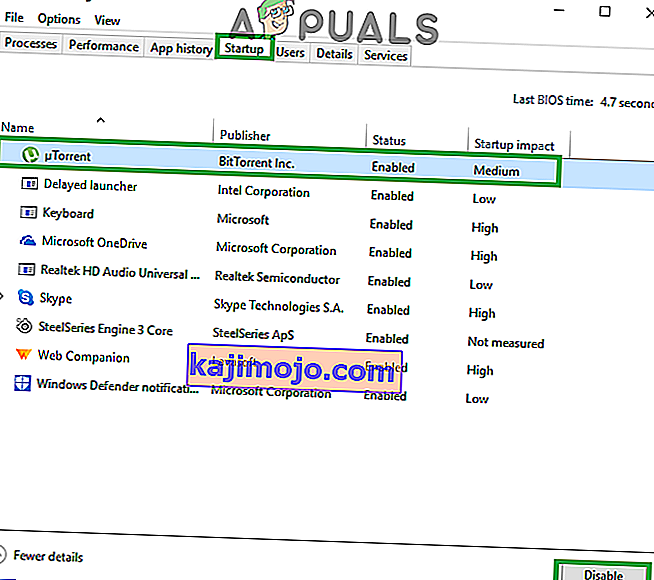
- ปิดการใช้งานแอพพลิเคชั่นทั้งหมดในรายการและรีสตาร์ทคอมพิวเตอร์
- โดยไม่ต้องเริ่มต้นแอปพลิเคชันอื่นให้เรียกใช้“ lol.launcher.exe ” และตรวจสอบว่าปัญหายังคงมีอยู่หรือไม่
โซลูชันที่ 4: การตรวจสอบไฟล์
เป็นไปได้ว่าเกมอาจไม่มีไฟล์บางไฟล์ที่เป็นองค์ประกอบในกระบวนการเปิดตัวเกม ดังนั้นในขั้นตอนนี้เราจะตรวจสอบความสมบูรณ์ของไฟล์ทั้งหมดและแทนที่ไฟล์ที่หายไปหรือเสียหาย
- ไปที่โฟลเดอร์การติดตั้งเกมและเรียกใช้ไฟล์ปฏิบัติการ“ lol.launcher.admin ”
- คลิกที่ไอคอนล้อเฟืองและเลือก“ เริ่มต้นการซ่อมแซมแบบเต็ม ”
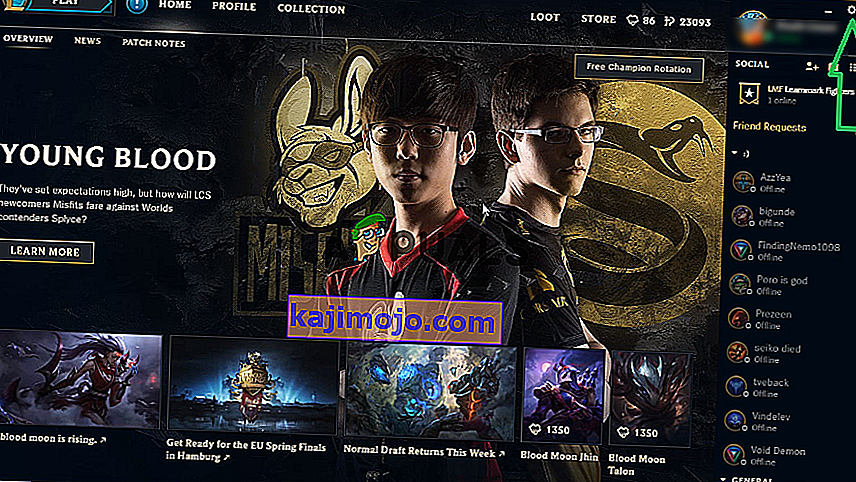
- รอในขณะที่ตัวเรียกใช้งานตรวจสอบไฟล์เกม
- เรียกใช้การตรวจสอบเกมเพื่อดูว่าปัญหายังคงมีอยู่หรือไม่
แนวทางที่ 5: การเปลี่ยนโฟลเดอร์“ Projects”
มีไฟล์สำคัญอยู่ในโฟลเดอร์“ Projects” ที่จำเป็นสำหรับการเปิดใช้งานไฟล์. อย่างไรก็ตามบางครั้งไฟล์เหล่านี้อาจเสียหายหรือตัวเรียกใช้งานเกมอาจตรวจไม่พบ ดังนั้นในขั้นตอนนี้เราจะตรวจสอบความถูกต้อง สำหรับการที่:
- ไปที่โฟลเดอร์การติดตั้งเกมและเปิดโฟลเดอร์“ RADS ”
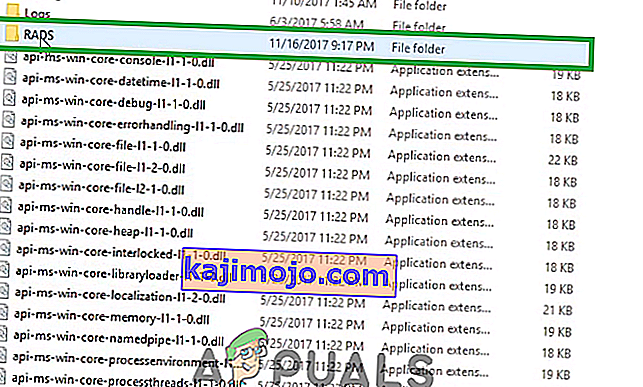
- ภายในโฟลเดอร์“ RADS ” ให้คลิกขวาที่โฟลเดอร์“ Projects ” แล้วเลือก“ cut ”
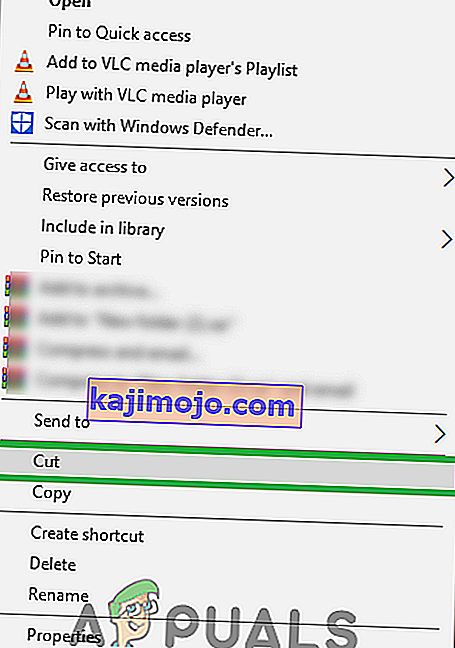
- คลิกขวาที่ใดก็ได้บนเดสก์ท็อปแล้วเลือก " วาง "
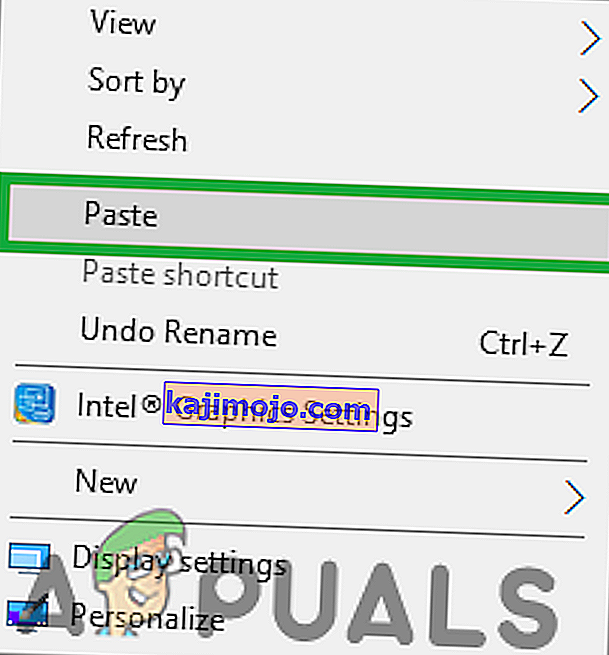
- เมื่อไฟล์ทั้งหมดถูกย้ายสำเร็จให้เปิดเกมปฏิบัติการ
- ตอนนี้เกมจะเริ่มดาวน์โหลดไฟล์ที่หายไป
- ย้ายโฟลเดอร์“ Projects ” กลับไปที่โฟลเดอร์“ RADS ” โดยไม่ต้องปิดกระบวนการดาวน์โหลด
- เลือกตัวเลือก " เขียนทับ " เมื่อใดก็ตามที่การแจ้งเตือนแจ้งให้คุณทราบ
- หลังจากย้ายโฟลเดอร์แล้วให้เปิดเกมปฏิบัติการอีกครั้ง
- ขั้นตอนการดาวน์โหลดในขณะนี้จะได้เพิ่มขึ้นเกือบจะสิ้นสุด
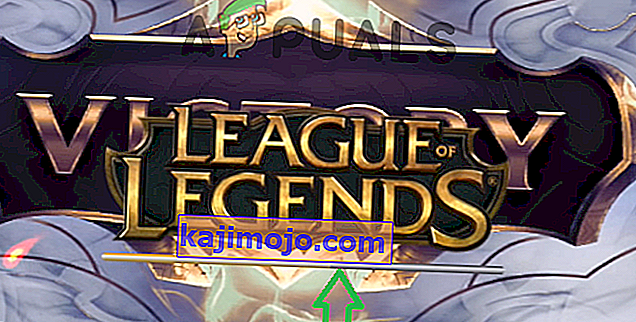
- หลังจากขั้นตอนการดาวน์โหลดเสร็จสิ้นเกมจะเปิดโดยอัตโนมัติ
โซลูชันที่ 6: บังคับให้อัปเดตไคลเอ็นต์
ในบางกรณีไฟล์“ .dll” บางไฟล์ที่อยู่ในไดเร็กทอรี League of Legends อาจเสียหายได้ ไฟล์เหล่านี้มีขนาดไม่ใหญ่มากและสามารถเปลี่ยนได้ง่ายดังนั้นในขั้นตอนนี้เราจะลบไฟล์เหล่านี้จากนั้นให้ตัวเรียกใช้งานแทนที่ สำหรับการที่:
- ไปที่โฟลเดอร์การติดตั้งเกมและเปิดโฟลเดอร์“ RADS ”

- ภายในโฟลเดอร์“ RADS ” ให้เปิดโฟลเดอร์“ Projects ” และลบโฟลเดอร์“ lol_launcher ” และ“ lol_patcher ”
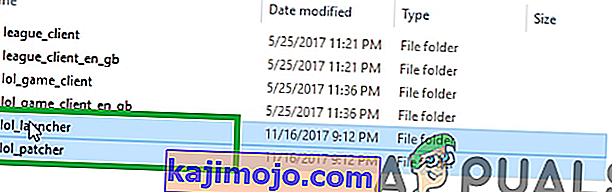
- ตอนนี้กลับไปที่โฟลเดอร์การติดตั้งหลักของเกมและลบ“ aps_ms_win … . dll ”
หมายเหตุ: ลบเฉพาะไฟล์“ aps_ms_win … .dll” เท่านั้นไฟล์“ .dll” อื่น ๆ ทั้งหมดจะไม่สามารถแทนที่ได้อย่างง่ายดาย
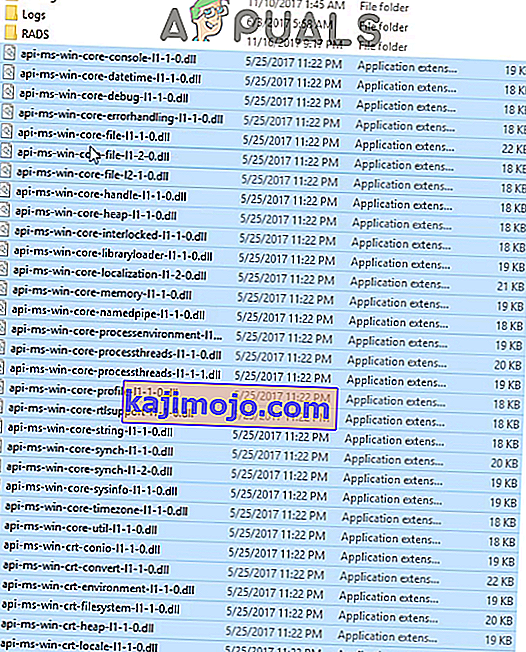
- ตอนนี้ดับเบิลคลิกที่“ lol_launcher ” ที่อยู่ในไดเร็กทอรีเกมหลัก
- มันจะใช้เวลาเป็นระยะเวลานานของเวลาที่จะเปิดตัวกว่าที่มันมักจะไม่และจะเริ่มต้นการดาวน์โหลดการปรับปรุงให้กับลูกค้า
- รอให้กระบวนการเสร็จสิ้นและตรวจสอบเพื่อดูว่าปัญหายังคงมีอยู่หรือไม่
โซลูชันที่ 7: การอัปเดตไดรเวอร์การ์ดแสดงผล
ไดรเวอร์การ์ดแสดงผลควรได้รับการอัปเดตเป็นเวอร์ชันล่าสุดที่นักพัฒนาจัดเตรียมไว้เสมอเนื่องจากมักจะมีการแก้ไขข้อบกพร่องและการอัปเดตที่สำคัญ ดังนั้นในขั้นตอนนี้เราจะตรวจสอบว่ามีการอัปเดตไดรเวอร์การ์ดแสดงผลหรือไม่
สำหรับผู้ใช้ Nvidia:
- คลิกที่แถบค้นหาทางด้านซ้ายของทาสก์บาร์

- พิมพ์Geforce Experienceแล้วกดEnter
- คลิกที่ไอคอนแรกเพื่อเปิดแอปพลิเคชัน

- หลังจากลงชื่อเข้าใช้คลิกที่ตัวเลือก " ไดรเวอร์ " ที่ด้านบนซ้าย
- ในแท็บนั้นคลิกที่ตัวเลือก“ ตรวจหาการอัปเดต ” ที่ด้านขวาบน
- หลังจากนั้นแอปพลิเคชันจะตรวจสอบว่ามีการอัปเดตใหม่หรือไม่

- หากมีการอัปเดตปุ่ม " ดาวน์โหลด " จะปรากฏขึ้น

- เมื่อคุณคลิกที่ไดรเวอร์นั้นจะเริ่มดาวน์โหลด
- หลังจากดาวน์โหลดไดรเวอร์แล้วแอปพลิเคชันจะให้ตัวเลือกสำหรับการติดตั้ง“ Express ” หรือ“ Custom ”
- คลิกที่ตัวเลือกการติดตั้ง“ Express ” จากนั้นโปรแกรมควบคุมจะถูกติดตั้งโดยอัตโนมัติ
- หลังจากการติดตั้งเสร็จสิ้นให้เรียกใช้เกมและตรวจสอบเพื่อดูว่าปัญหายังคงมีอยู่หรือไม่
สำหรับผู้ใช้ AMD:
- ขวา - คลิกบนเดสก์ท็และเลือกAMD Radeon การตั้งค่า

- ในการตั้งค่าคลิกที่อัปเดตที่มุมล่างขวา

- คลิกที่ " ตรวจสอบการอัปเดต "

- หากมีการอัปเดตใหม่ตัวเลือกใหม่จะปรากฏขึ้น
- คลิกที่ตัวเลือกและเลือกอัปเดต

- เอเอ็มดีติดตั้งจะเริ่มต้นให้คลิกที่อัพเกรดเมื่อติดตั้งจะแจ้งให้คุณ
- ติดตั้งในขณะนี้จะได้รับแพคเกจพร้อมตรวจสอบกล่องทั้งหมดและคลิกที่ติดตั้ง
- ตอนนี้จะดาวน์โหลดไดรเวอร์ใหม่และติดตั้งโดยอัตโนมัติ
- รีสตาร์ทคอมพิวเตอร์และลองเรียกใช้เกม
โซลูชันที่ 8: การเปลี่ยนไฟล์กำหนดค่า
ในบางกรณีเราสามารถลองแก้ไขไฟล์ config และรวมคำสั่งบางอย่างไว้ในนั้นเพื่อสั่งให้เกมเปิดตามปกติ ในการดำเนินการดังกล่าว:
- ไปที่ไดเร็กทอรีเริ่มต้นของเกม
- เปิดโฟลเดอร์“ RADS”จากนั้นเปิดโฟลเดอร์“ System”
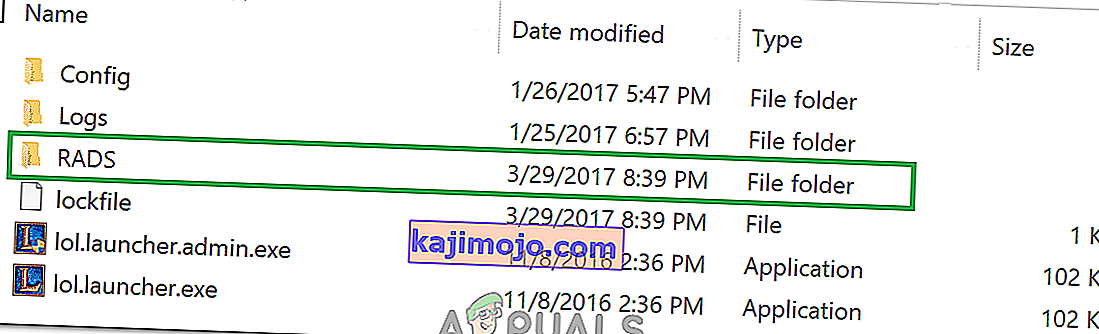
- คลิกขวาที่ไฟล์“ user.cfg” แล้วเลือก“ Open With”
- คลิกที่“ Notepad”ในรายการและเลื่อนลงเพื่อค้นหาคำสั่งต่อไปนี้ที่แสดงอยู่ในไฟล์“ .cfg”
leagueClientOptIn = ใช่
- เปลี่ยนคำสั่งนี้เป็นดังต่อไปนี้
leagueClientOptIn = ไม่
- บันทึกการเปลี่ยนแปลงของคุณและเปิดเกม
- ตรวจสอบดูว่าเกมเปิดขึ้นหรือไม่ หากไม่เป็นเช่นนั้นให้กลับไปที่โฟลเดอร์หลักและลบไฟล์“ LeagueClient.exe”
- เปิดเกมจาก“ lol.launcher.exe”ในฐานะผู้ดูแลระบบและตรวจสอบดูว่าปัญหายังคงมีอยู่หรือไม่
โซลูชันที่ 9: การลบไฟล์บน macOS
ในบางกรณีข้อผิดพลาดอาจเกิดขึ้นเนื่องจากเกิดข้อผิดพลาดกับ "ไฟล์ล็อก" ใน macOS ดังนั้นในขั้นตอนนี้เราจะลบไฟล์นี้ เพื่อที่จะ:
- เปิด Finder และคลิกที่“ Applications”

- คลิกขวาที่“ League of Legends”จากนั้นเลือก“ Show Package Contents ”
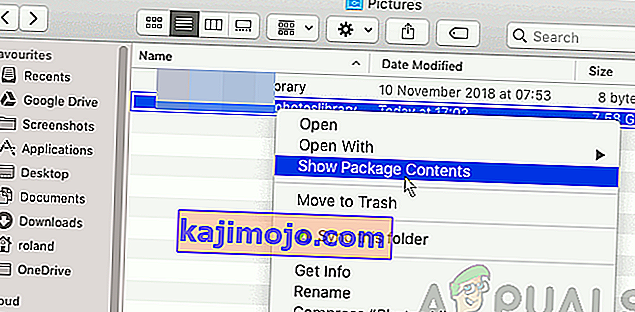
- เปิด“ LOL”จากนั้นลบ“ LockFile”
- เปิดตัวไคลเอนต์ League of Legends และไฟล์นี้จะถูกสร้างใหม่โดยอัตโนมัติ
- ตอนนี้เปิดเกมโดยไม่ต้องลบไฟล์ล็อคและควรใช้งานได้ดี
โซลูชันที่ 10: การติดตั้งเกมใหม่บน macOS
หากปัญหายังคงมีอยู่แม้ว่าจะทำตามวิธีแก้ปัญหาข้างต้นแล้วตัวเลือกเดียวที่เหลือคือติดตั้งเกมบน macOS ใหม่ ขั้นแรกให้ลบ League of Legends ออกจากคอมพิวเตอร์ของคุณโดยสมบูรณ์จากนั้นดาวน์โหลดและติดตั้งหลังจากรีสตาร์ทคอมพิวเตอร์